أسهل طريقة لطباعة تقويم فارغ بدون أي من الاجتماعات أو المواعيد هي إنشاء تقويم فارغ، ثم استخدام خيارات الطباعة لتخصيص نطاق التاريخ وأنماط الطباعة (نمط يومي أو أسبوعي أو شهري أو سنوي).
-
في التقويم، انقر فوق إضافة تقويم، أو افتح التقويم، ثم انقر فوق إنشاء تقويم فارغ جديد.
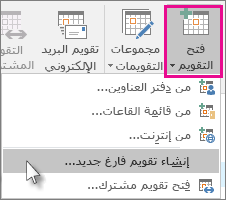
-
في المربع إنشاء مجلد جديد ، أدخل اسما للتقويم في المربع الاسم . يمكنك أيضا تحديد مكان وضع التقويم الفارغ. بشكل افتراضي، سيقوم Outlook بإنشائه كمجلد فرعي لمجلد التقويم الرئيسي. انقر فوق موافق لإنشاء التقويم.
-
في جزء التنقل الأيسر ضمن التقويمات الخاصة بي، حدد المربع الموجود بجانب التقويم الفارغ الذي أنشأته للتو. لا يتعين عليك إلغاء تحديد التقويم الرئيسي.
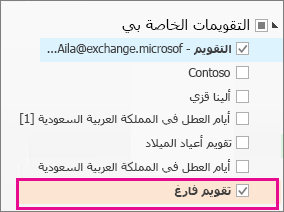
-
يجب أن تشاهد الآن التقويم الفارغ جنبا إلى جنب مع التقويم الرئيسي. انقر فوق أي مكان في التقويم الفارغ لجعله التقويم النشط.
-
انقر فوق ملف > طباعة.
-
في جزء طباعة ، ضمن الإعدادات، حدد نمط التقويم المفضل لديك.
ملاحظة: إذا كانت معاينة الطباعة تعرض تقويمك الرئيسي مع كل المواعيد والأحداث، فانقر فوق خيارات الطباعة. ضمن طباعة هذا التقويم، انقر فوق التقويم الذي حددته في الخطوة 3.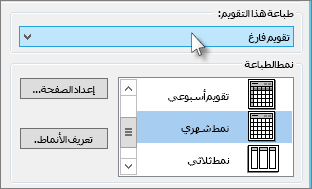
-
لتحديد نطاق تاريخ، انقر فوق خيارات الطباعة وضمن نطاق الطباعة، أدخل تواريخ البدءوالانتهاء .
-
انقر فوق طباعة.










